Melalui artikel ini, kami memperkenalkan Anda cara menghapus riwayat pencarian di MacBook Anda dengan cepat dan mudah.
Riwayat penjelajahan adalah campuran antara baik dan buruk. Sisi baiknya dari log pencarian adalah membuat situs web memuat lebih cepat dan mengurangi upaya Anda. Namun, riwayat penelusuran juga melanggar privasi Anda, siapa pun yang mengakses perangkat Anda dapat mengetahui apa yang Anda cari. Jika terjadi serangan malware, ini membantu peretas untuk mencuri data Anda. Karenanya, lebih baik mempelajari cara menghapus riwayat pencarian di Mac.
Jika Anda tahu cara menghapus riwayat di Mac, Anda dapat melindungi privasi dan data Anda. Karenanya, artikel ini akan memandu Anda melalui cara menghapus riwayat di semua browser utama (Safari, Chrome, dan Firefox).
Mari kita mulai dengan cara menghapus riwayat di MacBook tanpa basa-basi.
Panduan Mudah tentang Cara Menghapus Riwayat Pencarian di Mac
Pertama-tama, dalam panduan ini, mari kita pelajari cara menghapus riwayat penelusuran di Safari, yaitu yang paling populer digunakan peramban di Mac. Kemudian, kami akan melanjutkan dengan menghapus riwayat di Chrome dan Firefox.
Cara Menghapus Riwayat di Mac Safari
Anda dapat mengikuti langkah-langkah yang dibagikan di bawah ini untuk menghapus riwayat di browser Safari Mac.
- Pertama, buka Safari. Anda dapat melakukannya dengan mengeklik ikon browser di dok atau menemukannya melalui Launchpad.
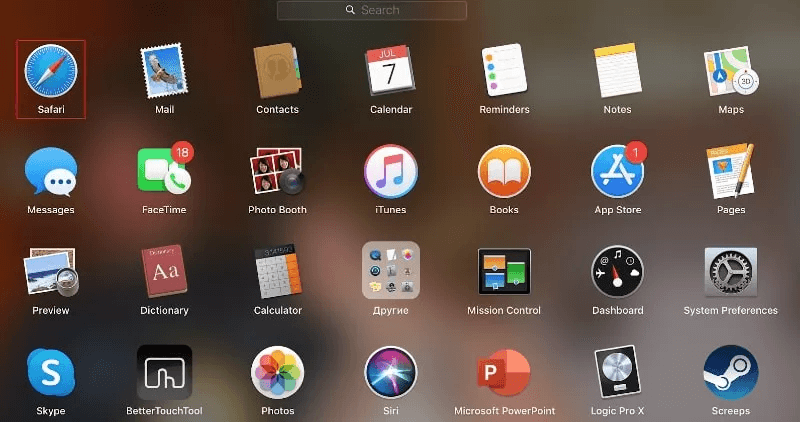
- Sekarang, pilih Sejarah dari menu atas.

- Pilih opsi untuk Hapus Riwayat dari menu drop-down yang muncul di layar Anda.
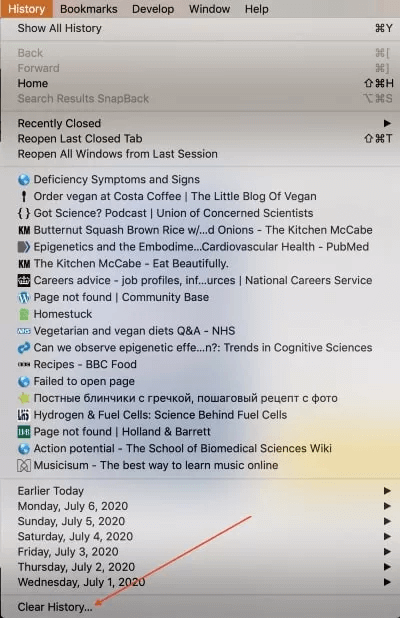
- Pilih jangka waktu yang ingin Anda hapus riwayat pencariannya di Mac.
- Sekarang, klik tombol untuk Hapus Riwayat.
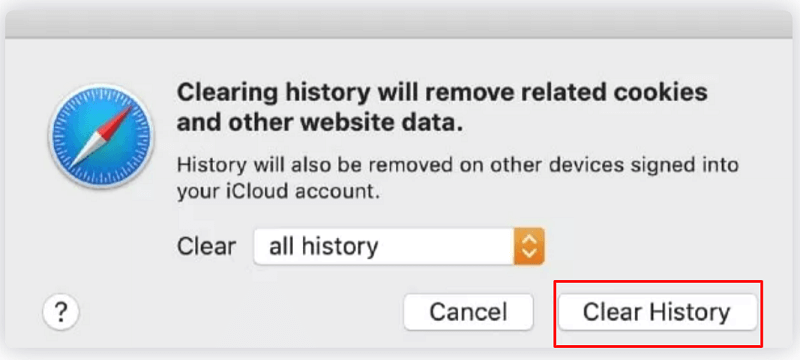
Catatan: Anda dapat menghapus halaman tertentu dari riwayat jika Anda tidak ingin menghapus catatan penjelajahan sepenuhnya. Untuk melakukannya, ikuti jalan Safari>Riwayat>Tampilkan Semua Riwayat>Klik kanan halaman yang ingin Anda hapus>Hapus.
Setelah mempelajari cara menghapus riwayat di browser Safari Mac, mari kita pelajari cara melakukannya di Chrome.
Baca juga: Cara Menghapus Cache di Browser Chrome, Firefox, Safari & IE
Cara Menghapus Riwayat di MacBook Chrome
Berikut adalah langkah-langkah yang dapat Anda ikuti untuk menghapus riwayat pencarian Chrome di Mac.
- Pertama-tama, luncurkan Google Chrome di Mac Anda.
- Sekarang, pilih Sejarah dari menu atas lalu pilih Tampilkan Riwayat Lengkap pilihan.

- Pilih opsi untuk Menghapus data pencarian dari panel kiri.

- Sekarang, pilih kerangka waktu yang ingin Anda hapus riwayat pencariannya di Mac. Juga, pilih apakah Anda hanya ingin menghapus riwayat penelusuran atau cookie dan juga file gambar yang di-cache.
- Terakhir, klik pada Hapus data tombol.

Catatan: Seperti Safari, Chrome juga memungkinkan Anda menghapus halaman tertentu dari riwayat. Untuk menghapus halaman tertentu dari riwayat penelusuran, Anda dapat mengikuti jalurnya History>Show Full History> Pilih halaman yang ingin Anda hapus>Hapus.
Di atas adalah cara menghapus riwayat pencarian di MacBook's Chrome. Sekarang, izinkan kami memandu Anda menghapus riwayat di Firefox.
Cara Menghapus Riwayat Pencarian di Firefox Mac
Berikut ini adalah langkah-langkah yang dapat Anda ambil untuk menghapus riwayat pencarian di Firefox Mac Anda.
- Meluncurkan Firefox di perangkat Anda.
- Sekarang, pilih Sejarah dari bilah atas.
- Pilih opsi untuk Hapus Riwayat Terbaru.
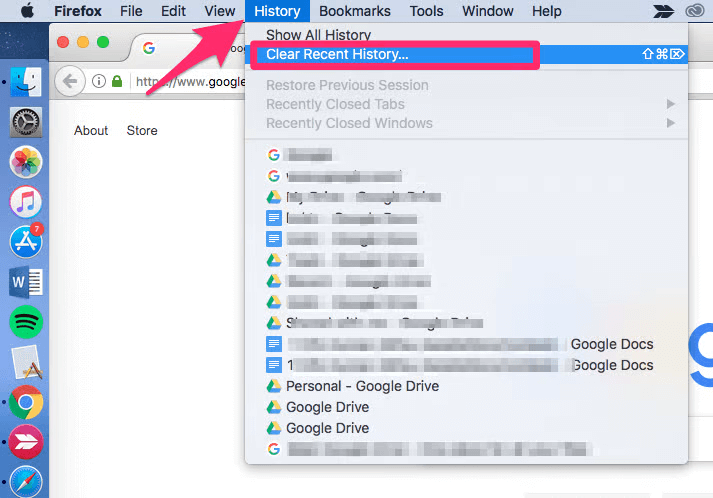
- Pilih rentang waktu yang ingin Anda hapus catatan penelusurannya.
- Terakhir, klik pada Bersihkan Sekarang tombol untuk menyelesaikan proses.
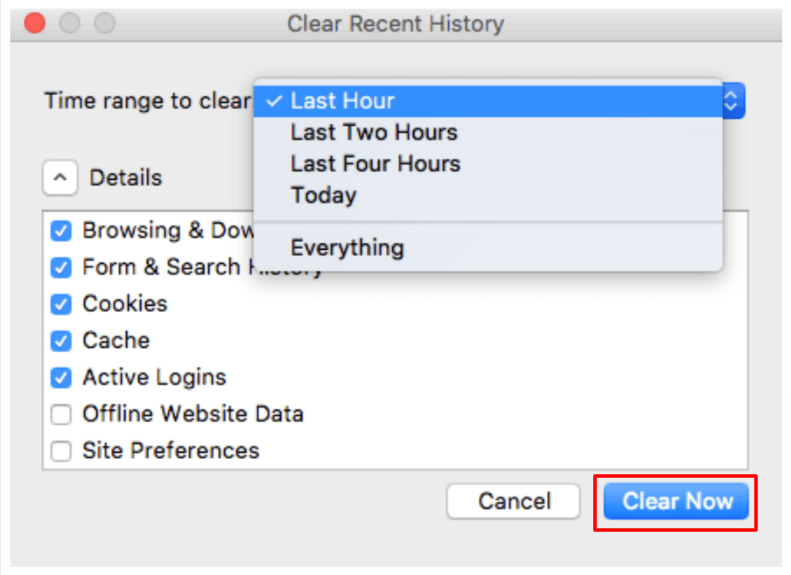
Catatan: Anda juga dapat menghapus beberapa halaman tertentu dari riwayat penelusuran di Firefox. Untuk menghapus hanya beberapa halaman, Anda dapat mengikuti jalurnya Riwayat>Tampilkan Semua Riwayat>Pilih halaman yang ingin Anda hapus (Anda dapat menggunakan Command+Pilih untuk memilih beberapa halaman)>Klik kanan halaman yang dipilih>Lupakan Tentang Situs Ini.
Di atas adalah tentang cara menghapus riwayat pencarian di Mac. Jika Anda sering perlu menghapus riwayat penjelajahan untuk menjaga kebiasaan pencarian Anda tetap pribadi, sebaiknya gunakan mode pribadi atau penyamaran untuk menjelajahi web. Kami membagikan cara melakukannya di bagian berikut.
Cara Menjelajah Secara Pribadi di Mac
Semua browser, termasuk Safari, Chrome, dan Firefox, menawarkan mode pribadi untuk menjelajah secara anonim. Di bawah ini kami bagikan cara menggunakan mode ini di browser ini satu per satu.
Baca juga: Cara Menghapus Aplikasi Sepenuhnya di macOS
Menjelajah Secara Pribadi di Safari
Anda dapat mengikuti langkah-langkah ini jika ingin menjelajah secara anonim di Safari.
- Pertama-tama, luncurkan browser Anda, yaitu Safari.
- Sekarang, pilih Mengajukan dari menu di bagian atas layar Anda.
- Terakhir, klik opsi untuk membuka Jendela Pribadi Baru.
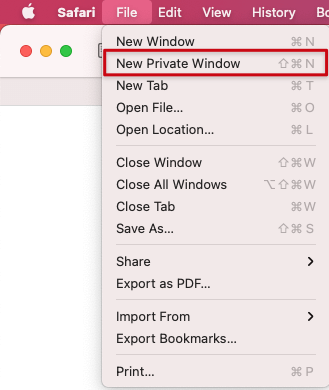
Menjelajah Secara Pribadi di Chrome
Google Chrome menawarkan mode Penyamaran untuk menjelajah secara anonim. Di bawah ini adalah langkah-langkah untuk menggunakannya.
- Pertama, Anda perlu meluncurkan browser Chrome.
- Sekarang, klik pada menu kebab (tiga titik).
- Terakhir, pilih opsi untuk meluncurkan a Jendela penyamaran Baru.
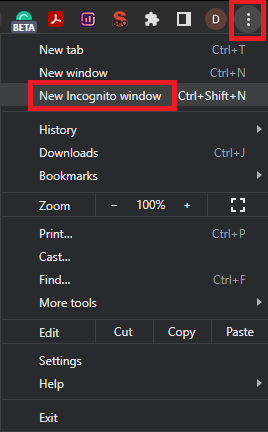
Menjelajah Secara Pribadi di Firefox
Firefox juga dilengkapi dengan opsi untuk penjelajahan anonim. Di bawah ini adalah cara menggunakannya.
- Luncurkan peramban Firefox.
- Memilih menu burger dari sudut kanan ekstrim jendela browser.
- Akhirnya, pilih Jendela Pribadi Baru pilihan.

Setelah mempelajari tentang cara menghapus riwayat di Mac dan menjelajah secara pribadi, izinkan kami menjawab beberapa pertanyaan umum untuk mengatasi keraguan Anda jika ada.
Pertanyaan yang Sering Diajukan
Di bawah ini kami membahas hampir semua pertanyaan yang mungkin Anda miliki tentang menghapus riwayat pencarian di Mac.
Q1. Apa itu riwayat penjelajahan?
Peramban Anda merekam semua kebiasaan menjelajah Anda, yaitu situs yang Anda kunjungi, tautan yang Anda klik, dan halaman yang Anda lihat. Semua informasi yang disimpan ini dikenal sebagai riwayat penelusuran. Seiring dengan detail penjelajahan umum, browser juga dapat menyimpan kata sandi yang disimpan, detail formulir, dan file yang di-cache.
Q2. Mengapa menghapus riwayat penjelajahan?
Tidak ada paksaan untuk menghapus riwayat penelusuran. Ini adalah panggilan Anda untuk menyimpan atau menghapusnya. Namun, menghapus riwayat lebih baik untuk menjaga privasi Anda tetap utuh, melindungi informasi sensitif Anda (seperti nomor kartu kredit), dan membuat kinerja browser Anda lebih efisien.
Q3. Bagaimana Anda menghapus riwayat pencarian Anda di Safari?
Anda dapat menghapus riwayat penelusuran di Safari dengan mengikuti jalur sederhana, yaitu, Riwayat>Hapus Riwayat>Pilih kerangka waktu untuk menghapus data penjelajahan>Hapus riwayat.
Q4. Cara menghapus cache browser di Mac
Di bawah ini adalah langkah-langkah yang dapat Anda ikuti untuk menghapus cache browser di Safari.
- Pilih Safari menu tarik-turun dan pilih Preferensi.
- Pergi ke Tab Lanjutan dan pilih opsi untuk Tampilkan menu Kembangkan di bilah menu.
- Klik pada Mengembangkan menu dan Kosongkan tembolok.
Baca juga: Peramban Anonim Gratis Terbaik untuk Privasi
Menyimpulkan
Melalui artikel ini, kami menjelaskan cara menghapus riwayat pencarian di Mac. Anda dapat mengikuti panduan di atas untuk menghapus riwayat pencarian di Safari Mac, Chrome, dan Firefox. Selain itu, Anda juga dapat menjelajah secara pribadi dengan mengikuti langkah-langkah pada bagian di atas.
Jika ada pertanyaan atau kebingungan, jangan ragu untuk memberi kami komentar.